Raadpleeg deze handleiding voor effectieve oplossingen
- De fout 1200 treedt op tijdens het aanmeldingsproces van een Microsoft-account in de OneDrive- of Outlook-app.
- Meerdere in de cache opgeslagen identiteiten in de Microsoft-referentiemap zijn de belangrijkste reden voor deze fout.
- Door de map met Microsoft-referenties te verwijderen en de werk- of schoolaccounts los te koppelen, wordt de fout 1200 opgelost.
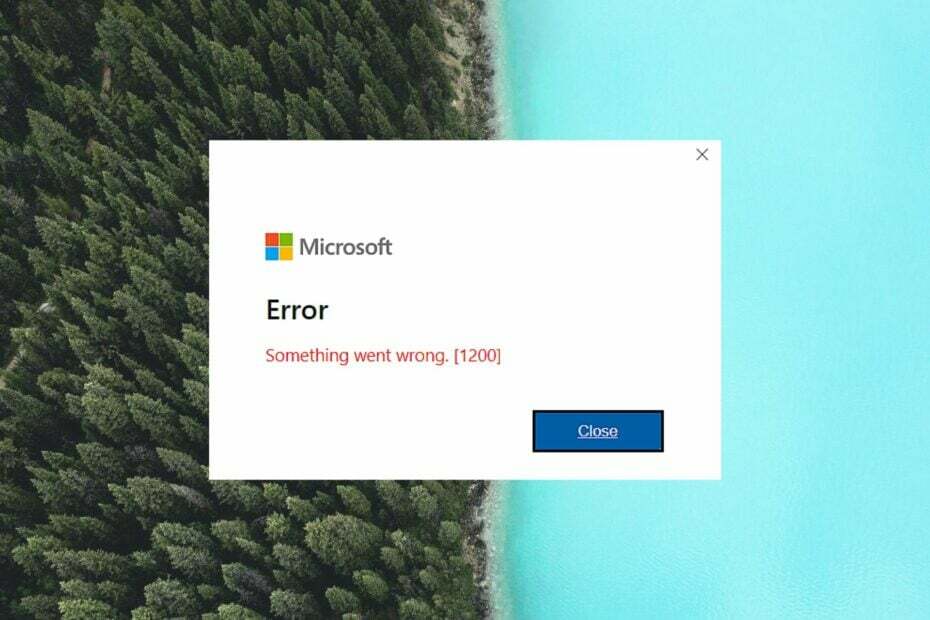
XINSTALLEREN DOOR OP HET DOWNLOADBESTAND TE KLIKKEN
- Fortect downloaden en installeren op uw pc.
- Start de tool en Begin met scannen
- Klik met de rechtermuisknop op Reparatieen repareer het binnen enkele minuten.
- 0 lezers hebben Fortect tot nu toe deze maand al gedownload
Aanmelden bij uw Microsoft-account is meestal een eenvoudig proces. Sommige van onze lezers zijn echter de foutcode 1200 tegengekomen samen met het bericht-
Er is iets fout gegaan wanneer u zich probeert aan te melden bij OneDrive, Microsoft Teams of een andere Microsoft-service.Als u vanwege de foutcode 1200 geen toegang kunt krijgen tot een Microsoft-service die aan uw Microsoft-account is gekoppeld, biedt deze handleiding u enkele effectieve methoden om dit probleem op te lossen.
Waarom krijg ik fout 1200 tijdens het aanmeldingsproces van Microsoft?
U kunt om meerdere redenen de generieke foutcode 1200 tegenkomen tijdens het aanmeldingsproces. Sommigen van hen zijn als volgt:
- Onjuiste accountreferenties – Mogelijk krijgt u de foutcode 1200 te zien als u de onjuiste inloggegevens meerdere malen.
- Corrupte browsercache en cookies – Als de bestanden in de cache en browser-cookies opgeslagen na verloop van tijd beschadigd raakt, zal deze fout waarschijnlijk verschijnen.
- Opgeschort of geblokkeerd account - Deze foutcode kan ook verschijnen als Microsoft blokkeert of schorst uw account vanwege veiligheidsredenen.
- Onstabiele internetverbinding – Slechte internetverbinding verhindert authenticatie van de aanmeldingsreferenties die de fout veroorzaken.
- Beschadigde referentiemap - Als de Microsoft-referentiesmap beschadigd raakt of meerdere in de cache opgeslagen identiteiten opslaat, zult u problemen ondervinden tijdens het aanmeldingsproces van Microsoft.
Hoe los ik fout 1200 op tijdens het aanmeldingsproces van Microsoft?
Enkele van de eenvoudige tijdelijke oplossingen die u kunt proberen voordat u doorgaat naar de complexe oplossingen, zijn als volgt:
- Start uw pc opnieuw op en probeer het opnieuw.
- Schakel over naar een snellere internetbron, zoals een mobiele hotspot.
- Controleer de Microsoft Server-status om ervoor te zorgen dat de server actief is.
- Controleer of u de juiste aanmeldingsreferenties invoert.
- Verwijder de getroffen Microsoft-app of service en installeer het opnieuw.
Als geen van deze trucs heeft geholpen bij het oplossen van de Microsoft-aanmeldingsfoutcode 1200, gaat u verder met de geavanceerde oplossing hieronder.
1. Wis browsercookies en cache
- Start Google Chrome op uw Windows-pc.
- Klik op de Menu pictogram (drie puntjes) in de rechterbovenhoek en selecteer het Instellingen optie uit het vervolgkeuzemenu.

- Schakel over naar de Privacy en veiligheid optie in het linkernavigatiemenu van de Instellingen raam.
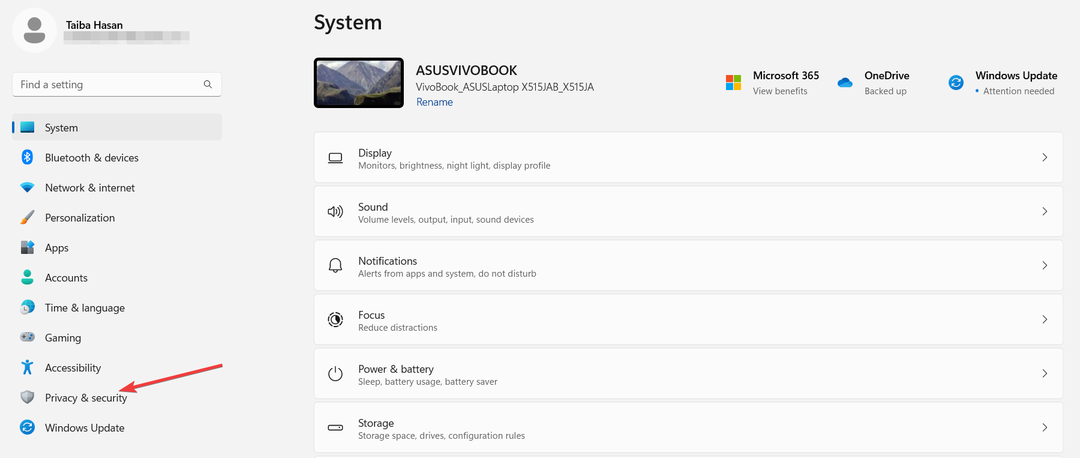
- Klik vervolgens op de Browsergeschiedenis verwijderen knop in het rechterdeelvenster.
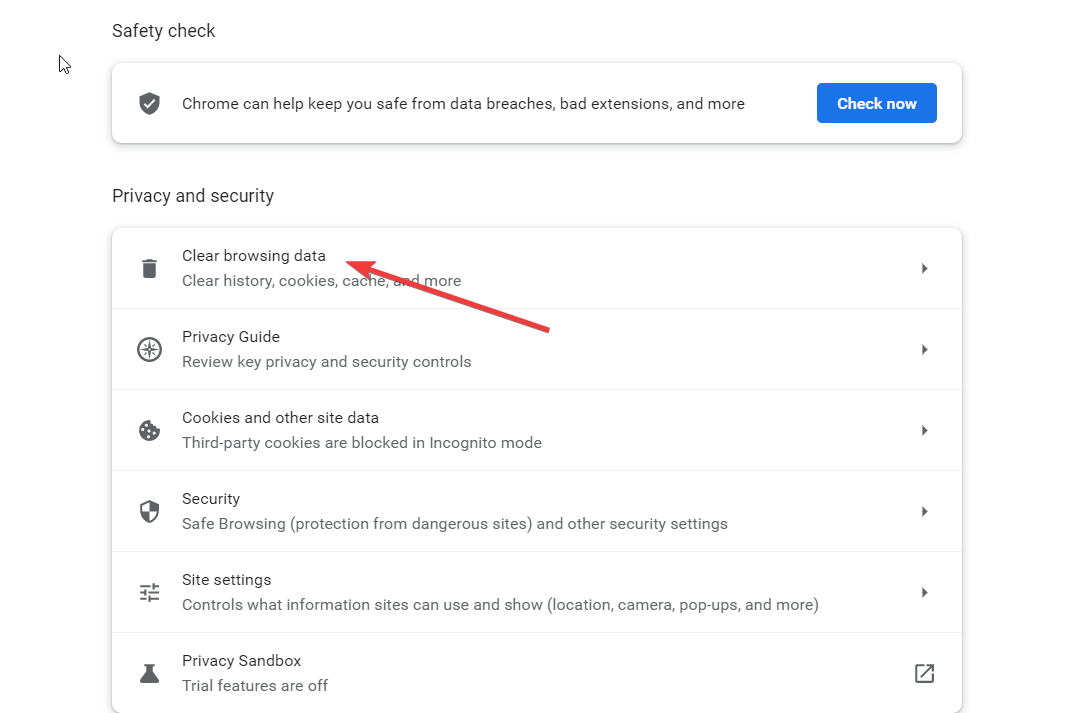
- Selecteer in het pop-upvenster dat verschijnt alle vermelde selectievakjes en druk op Verwijder gegevens knop.
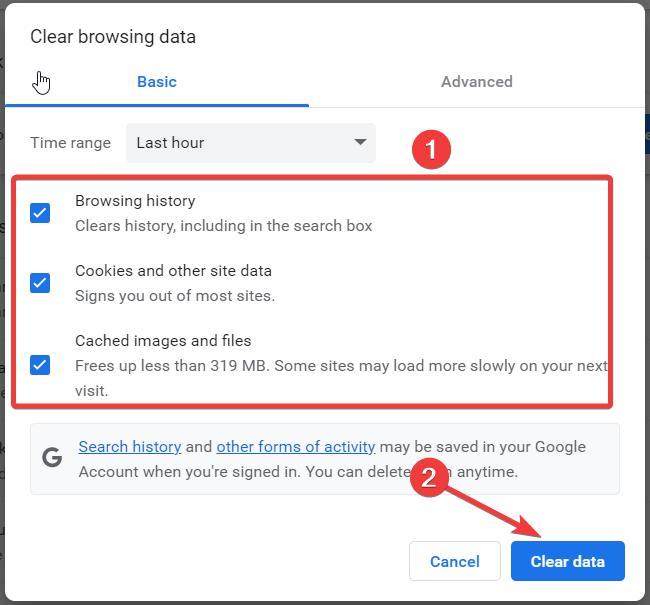
- Nadat de browsercookies en -gegevens zijn verwijderd, controleert u of de fout 1200 is opgelost.
De methode om de browsercache in andere webbrowsers, zoals Edge en Firefox, te verwijderen, is vergelijkbaar met die van Google Chrome.
2. Verwijder de map met Microsoft-referenties
- Gebruik de ramen + R snelkoppeling om de Loop dialoog venster.
- Voer de volgende omgevingsvariabele in het tekstvak in en druk op de Binnenkomen sleutel om toegang te krijgen tot de volgende locatie.
%localappdata%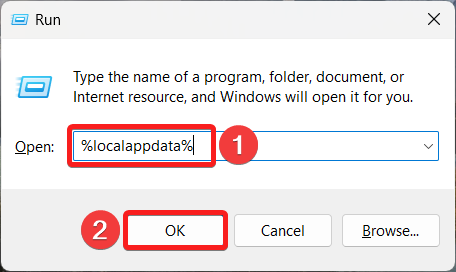
- Zoek hier de Microsoft map en dubbelklik erop om toegang te krijgen tot de inhoud.
- Zoek nu de Referenties map, klik er met de rechtermuisknop op en kies het Verwijderen optie in het contextmenu.
Nadat u de map met inloggegevens hebt verwijderd, start u uw pc opnieuw op en kijkt u of u zich met succes kunt aanmelden bij het Microsoft-account zonder de fout 1200 tegen te komen.
Windows slaat alle aanmeldingsreferenties op in een speciale map, die, als deze beschadigd raakt, problemen veroorzaakt met het aanmeldingsproces van Microsoft. Daarom zou het verwijderen van de corrupte map een haalbare oplossing moeten zijn om de aanmeldingsfout op te lossen.
3. Voer een schone start uit
- Gebruik de ramen + R snelkoppeling met behulp van de Loop dialoog venster. Typ de volgende opdracht in het tekstvak en druk op de OK knop.
Msconfig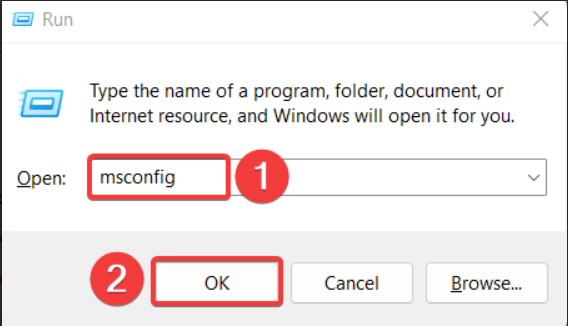
- In de Algemeen tabblad van de Systeem configuratie venster, schakelt u het selectievakje uit voor Laad opstartitems en schakel de Systeemservices laden keuze.
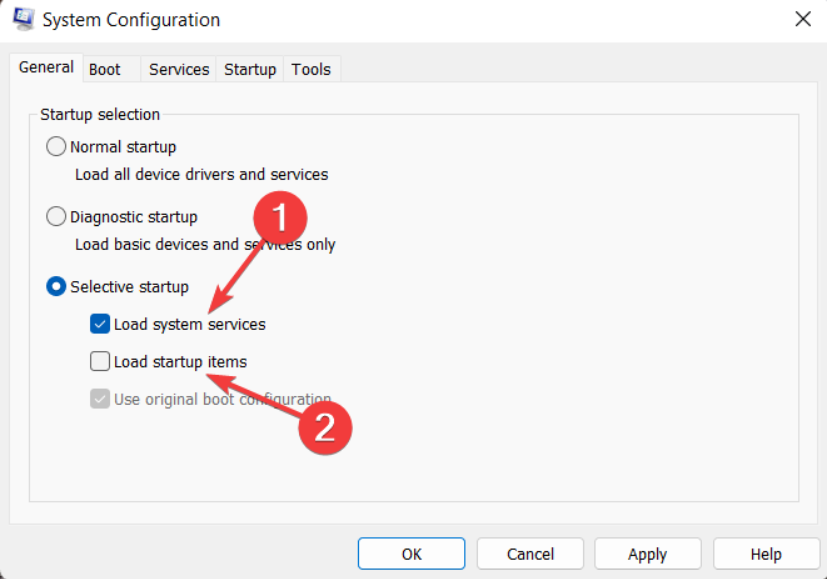
- Schakel vervolgens over naar de Diensten tabblad, zoek naar de Verberg alle Microsoft diensten linksonder en schakel het selectievakje ervoor in. Druk vervolgens op de Alles uitschakelen knop.
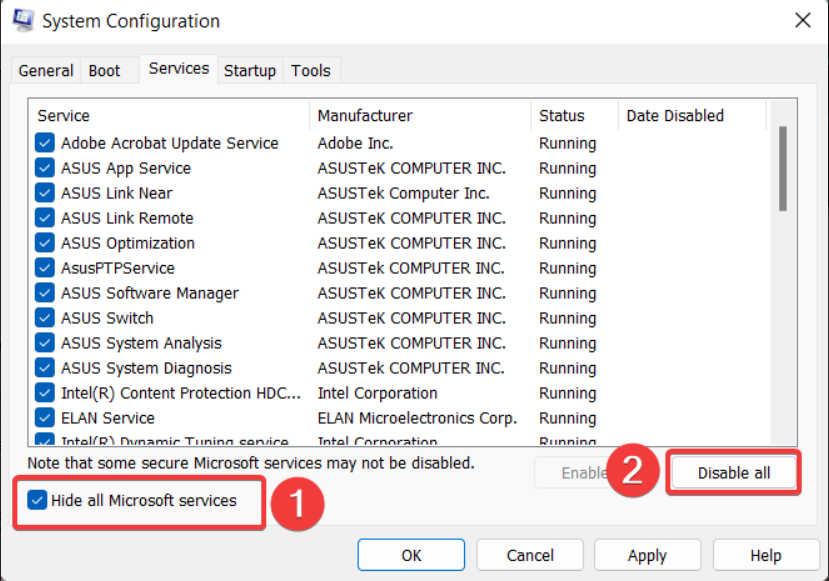
- Klik Toepassen om de wijzigingen op te slaan en OK om het venster Systeemconfiguratie te sluiten.
- Start nu uw pc opnieuw op zoals u normaal doet om toegang te krijgen tot de schone opstartstatus.
Volg nu dezelfde procedure als hiervoor om u aan te melden bij uw Microsoft-account. Als de fout 1200 zich niet voordoet tijdens de schone opstartstatus, betekent dit dat apps van derden u ervan weerhielden om u aan te melden bij het Microsoft-account. U kunt deze processen nu één voor één opnieuw inschakelen om de boosdoener te identificeren. Verwijder daarna de app waaraan de service is gerelateerd.
- Implementatie mislukt met HRESULT: 0x80073D06 [repareren]
- Wacht op de GPSVC: deze fout oplossen
4. Wijzig het register
- Gebruik de ramen + R sneltoets om de Loop dialoog venster. Typ de volgende opdracht in het tekstvak en druk op de Binnenkomen sleutel.
regedit.msc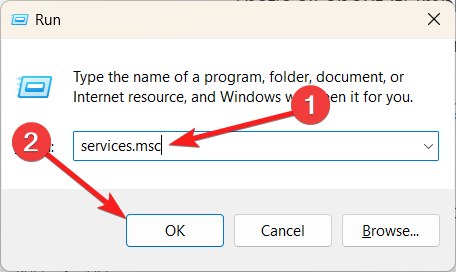
- Open in het register-editorvenster de volgende subsleutel door de volgende locatie in de adresbalk te plakken.
Computer\HKEY_CURRENT_USER\SOFTWARE\Microsoft\Office\16.0\Common\Identity - Klik nu met de rechtermuisknop op de Identiteit toets in de linker navigatiebalk en druk op de Verwijderen knop in het contextmenu.
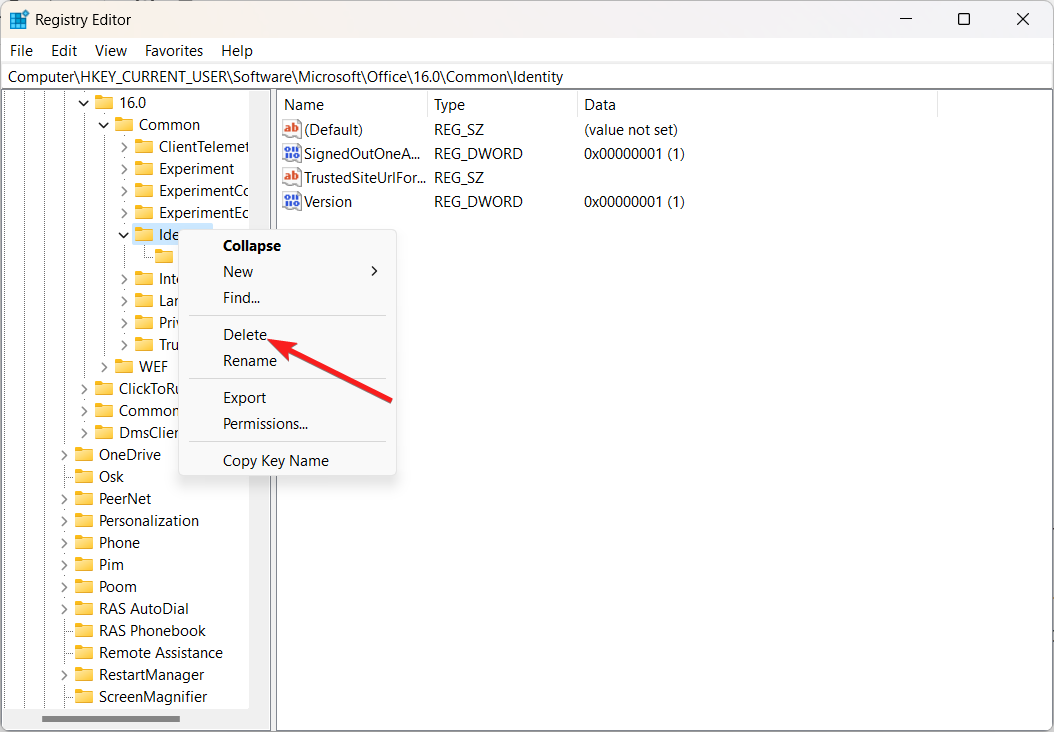
- Sluit hierna het registervenster en kijk of het fout 1200-probleem is opgelost.
Sluit hierna de register-editor af en start uw pc opnieuw op. Start na het opnieuw opstarten de Microsoft-app opnieuw en probeer u aan te melden met uw Microsoft-account. Hopelijk verstoort de fout 1200 het aanmeldingsproces niet langer.
5. Koppel werk- en schoolaccounts los
- Start de Instellingen app met behulp van de ramen + I snelkoppeling.
- Overschakelen naar rekeningen in de linkerzijbalk en klik op de Toegang tot werk of school optie onder de Rekening instellingen.
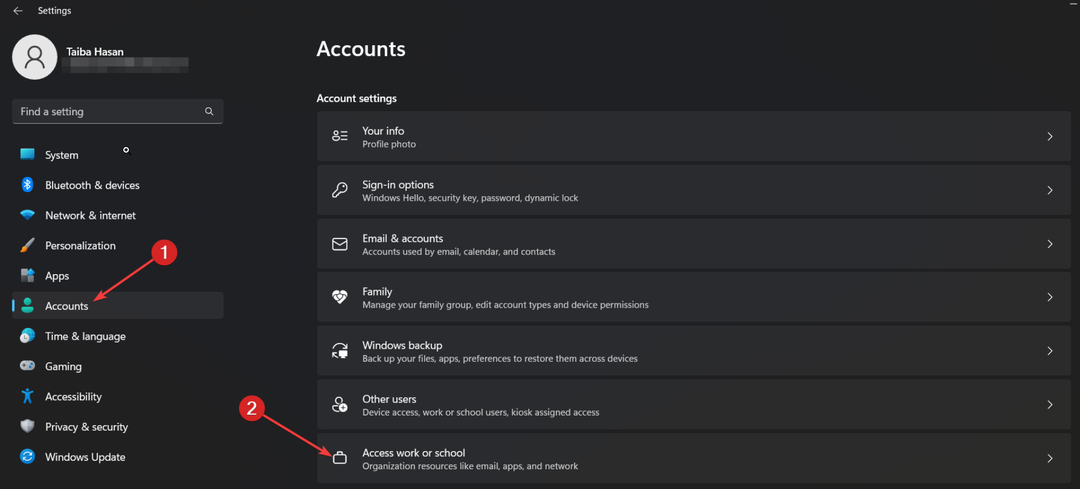
- Zoek in het volgende venster naar eventuele werk- of schoolaccounts die momenteel op uw pc zijn aangesloten. Als u er een vindt, klikt u erop om de bijbehorende instellingen weer te geven en drukt u op Verwijderen knop.
Als het werk- en schoolaccount op uw pc is aangesloten, zult u waarschijnlijk problemen ondervinden tijdens het aanmeldingsproces van uw Microsoft-account.
Dat staat allemaal in deze gids voor het oplossen van problemen! Hopelijk bent u met succes aangemeld bij uw Microsoft-account door de bovenstaande tijdelijke oplossingen te implementeren.
Voor het geval je de we moeten uw Microsoft-account repareren fout, raadpleeg deze handleiding voor hulp.
Welke van de oplossingen in deze handleiding hebben voor u gewerkt? Laat het ons weten in het opmerkingengedeelte.

